कुछ उपयोगकर्ता इस समस्या का सामना देर से कर रहे हैं जहां वे इंटरनेट से कनेक्ट नहीं हो सकते हैं और इसके बजाय, देखें और त्रुटि संदेश देखें, "msftconnecttest.com/redirect। आवेदन नहीं मिला“. यह विशेष रूप से निराशाजनक हो सकता है यदि आप काम के लिए अपना दिन शुरू करने वाले हैं या पढ़ने, देखने या डाउनलोड करने के लिए कुछ महत्वपूर्ण है।
इस त्रुटि का कारण बनने वाले संभावित कारण हो सकते हैं, कनेक्शन परीक्षण में विफलता जो एक एप्लिकेशन जब भी विंडोज पर इंटरनेट से कनेक्ट करने का प्रयास करता है। इंटरनेट कनेक्शन समस्या: "Msftconnecttest रीडायरेक्ट"विंडोज 10 पर त्रुटि तब भी उत्पन्न हो सकती है जब HTTP / HTTPS प्रोटोकॉल के लिए डिफ़ॉल्ट ऐप का चयन नहीं किया गया हो।
हालांकि, अच्छी खबर यह है कि हमने कुछ समाधान ढूंढे हैं जो आपको इस त्रुटि से छुटकारा पाने और आपको इंटरनेट से जोड़ने में मदद कर सकते हैं। आइए देखें कैसे।
विधि 1: कुछ रजिस्ट्री परिवर्तन करके
रजिस्ट्री संपादक में कोई भी परिवर्तन करने से पहले, सुनिश्चित करें कि आप रजिस्ट्री डेटा का बैकअप बनाएं ताकि, डेटा हानि के मामले में आप इसे पुनर्स्थापित कर सकें।
चरण 1: के लिए जाओ शुरू और टाइप करें रजिस्ट्री संपादक खोज क्षेत्र में।

चरण दो: खोलने के लिए परिणाम पर बायाँ-क्लिक करें रजिस्ट्री संपादक खिड़की।

चरण 3: में रजिस्ट्री संपादक विंडो, नीचे दिए गए पथ पर नेविगेट करें:
HKEY_LOCAL_MACHINE\SYSTEM\CurrentControlSet\Services\NlaSvc\Parameters\Internet
अब, फलक के दाईं ओर जाएँ और ढूँढें सक्रिय जांच सक्षम करें.
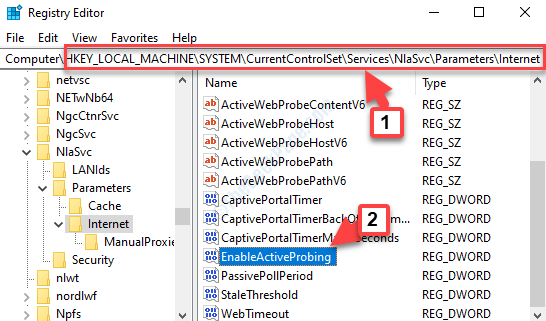
चरण 4: डबल-क्लिक करें सक्रिय जांच सक्षम करें खोलने के लिए DWORD (32-बिट) मान संपादित करें संवाद बॉक्स। के लिए जाओ मूल्यवान जानकारी और फ़ील्ड को पर सेट करें 0.
दबाएँ ठीक है परिवर्तनों को सहेजने और बाहर निकलने के लिए।
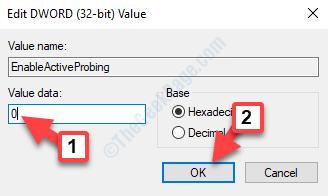
अब, अपने पीसी को पुनरारंभ करें और इंटरनेट से कनेक्ट करने का प्रयास करें। यदि यह अभी भी काम नहीं करता है, तो दूसरी विधि का पालन करें।
विधि 2: प्रोटोकॉल के लिए एक डिफ़ॉल्ट ब्राउज़र का चयन करके
चरण 1: दबाएँ विन + एक्स अपने कीबोर्ड पर एक साथ कुंजियाँ और फिर चुनें समायोजन मेनू से।

चरण दो: में समायोजन विंडो, पर क्लिक करें ऐप्स.

चरण 3: में ऐप्स विंडो, पर क्लिक करें डिफ़ॉल्ट ऐप्स बाईं तरफ। फिर दाईं ओर जाएं, नीचे स्क्रॉल करें और क्लिक करें प्रोटोकॉल द्वारा डिफ़ॉल्ट एप्लिकेशन चुनें.
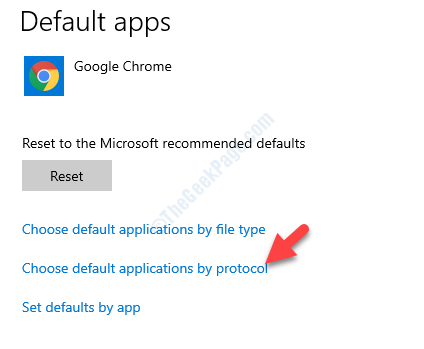
चरण 4: अगला, पता लगाने के लिए नीचे स्क्रॉल करें एचटीटीपी, इसके आगे ड्रॉप-डाउन पर क्लिक करें और अपनी पसंद का एक डिफ़ॉल्ट ब्राउज़र चुनें।
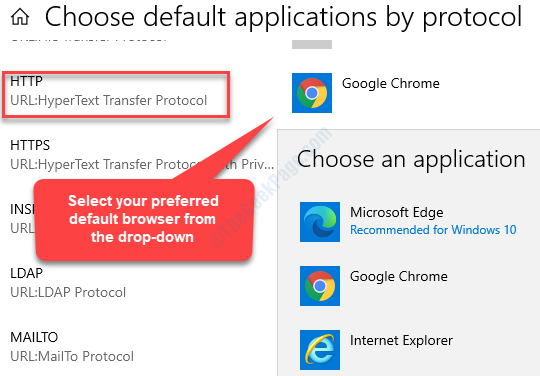
चरण 5: फिर जाएं HTTPS के और इसके आगे ड्रॉप-डाउन से इसके लिए डिफ़ॉल्ट ब्राउज़र चुनें।
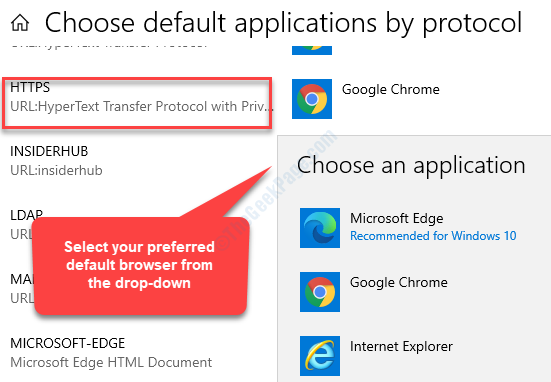
अब, अपने पीसी को पुनरारंभ करें और अब आप त्रुटि को देखे बिना इंटरनेट से कनेक्ट करने में सक्षम होना चाहिए।

![गियर्स 5 त्रुटि 0x80073CF3 ब्लॉक गेम डाउनलोड [फिक्स्ड]](/f/cdee86bc321c3b5f42efc3f47a5df237.jpg?width=300&height=460)